T-Mobile Edge: Όλα όσα πρέπει να γνωρίζετε

Πίνακας περιεχομένων
Χρησιμοποιούσα μια κάρτα SIM της T-Mobile ως δευτερεύουσα σύνδεση, κυρίως για κλήσεις που σχετίζονται με τη δουλειά.
Η T-Mobile διαθέτει μεγάλη βάση χρηστών, οπότε περίμενα ότι θα μου έδιναν καλό σήμα με γρήγορο internet σχεδόν παντού όπου πήγαινα.
Αλλά τελευταία, όποτε προσπαθώ να χρησιμοποιήσω τη σύνδεση δεδομένων στην T-Mobile, το σήμα πέφτει τυχαία και η μπάρα σήματος μου δείχνει ότι ήταν σε λειτουργία EDGE.
Μπορούσα να κάνω κλήσεις, αφού είχα πλήρεις μπάρες, αλλά το ίντερνετ είχε επιβραδυνθεί πολύ.
Δείτε επίσης: Κίτρινο φως Verizon Fios: Πώς να αντιμετωπίσετε προβλήματαΈπρεπε να μάθω τι συνέβη, οπότε γύρισα στην κύρια σύνδεσή μου και μπήκα στο διαδίκτυο.
Έριξα μια ματιά στις σελίδες υποστήριξης της T-Mobile και έψαξα στις αναρτήσεις στο φόρουμ των χρηστών για περισσότερες πληροφορίες.
Αυτός ο οδηγός, ο οποίος είναι αποτέλεσμα αυτής της έρευνας, έχει ως στόχο να σας βοηθήσει να διορθώσετε τη σύνδεσή σας με την T-Mobile που μεταβαίνει στη λειτουργία EDGE.
Το EDGE στην T-Mobile είναι μέρος των παλαιότερων και πιο αργών δικτύων 2G, τα οποία δεν θα πρέπει να βλέπετε εάν είστε σε σύνδεση 4G ή 5G, εκτός εάν βρίσκεστε σε περιοχή όπου μόνο η σύνδεση 2G έχει κάλυψη.
Τι είναι το EDGE της T-Mobile;

Το EDGE, ή Enhanced Data Rates for GSM Evolution, είναι μια τεχνολογία δικτύου που σας επιτρέπει να μεταφέρετε δεδομένα ταχύτερα στα δίκτυα GSM.
Το EDGE είναι περισσότερο γνωστό ως 2G και είναι αρκετά παλιό όσον αφορά την τεχνολογία κινητής τηλεφωνίας.
Είναι αρκετά αργή, στα 135 kbps, αλλά ήταν αρκετά αξιοπρεπής και πρωτοποριακή στην εποχή της.
Όπως συμβαίνει με όλους τους παρόχους τηλεφώνων, η T-Mobile στοχεύει να παρέχει την υψηλότερη δυνατή ισχύ σήματος εκείνη τη στιγμή, ώστε η συσκευή να παραμείνει συνδεδεμένη στο διαδίκτυο.
Ως αποτέλεσμα, η ταχύτητα υποχωρεί έναντι της συνδεσιμότητας.
Αυτό είναι πολύ καλό για να αποφύγετε την απώλεια σήματος, αλλά τι γίνεται αν έχετε πλήρες σήμα, αλλά το τηλέφωνό σας T-Mobile έχει κολλήσει στο EDGE;
Μπορεί να είστε σε σύνδεση 4G ή 5G, οπότε θα αναρωτιέστε τι δουλειά έχετε να συνδέεστε σε ένα απαρχαιωμένο δίκτυο.
Πώς μπορώ να χρησιμοποιώ EDGE όταν έχω πρόγραμμα 4G LTE;
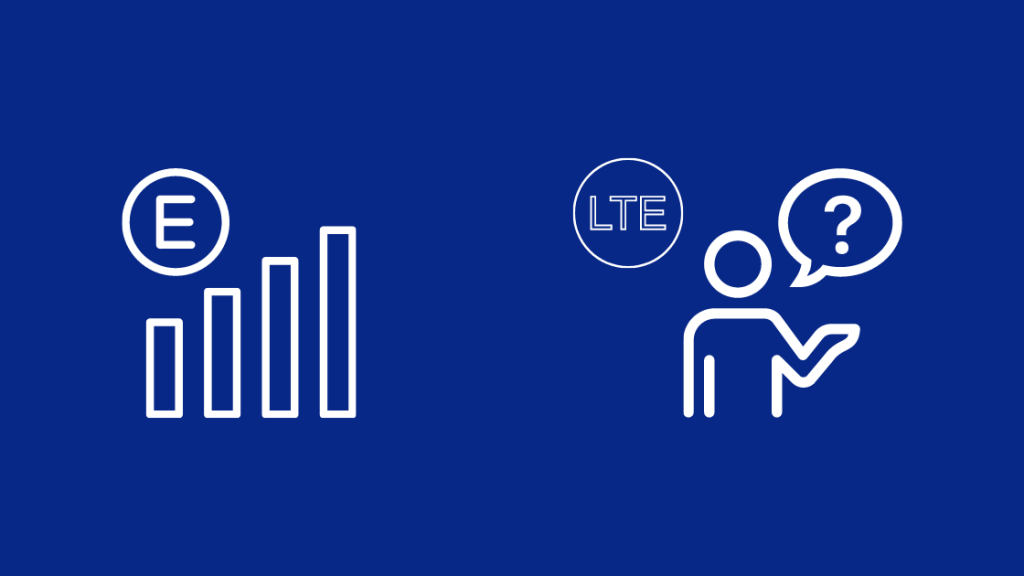
Όπως κάθε άλλο δίκτυο κινητής τηλεφωνίας, η T-Mobile θέτει τη συνδεσιμότητα και την κάλυψη σε προτεραιότητα πριν από την ταχύτητα, επειδή είναι πιο σημαντικό να παραμένετε συνδεδεμένοι σε ένα δίκτυο που έχει τις καλύτερες ταχύτητες.
Έτσι, εάν βρίσκεστε σε μια περιοχή όπου η ισχύς του σήματος 5G ή 4G είναι πολύ χαμηλή ή ανύπαρκτη, η T-Mobile θα σας συνδέσει σε ένα πιο αργό αλλά με μεγαλύτερη κάλυψη δίκτυο όπως το 3G ή το EDGE.
Οι συνέπειες αυτού του γεγονότος μπορούν να γίνουν πραγματικά αισθητές μόνο στις ταχύτητες του διαδικτύου, ωστόσο, επειδή η περιήγηση στο διαδίκτυο απαιτεί μεγαλύτερο εύρος ζώνης από ό,τι οι κλήσεις.
Η σύνδεση σε EDGE είναι συνήθως προσωρινή, καθώς η T-Mobile θα σας συνδέσει με το αρχικό σας δίκτυο μόλις η ισχύς του σήματος φτάσει σε αποδεκτά επίπεδα.
Αν έχετε κολλήσει στο δίκτυο EDGE χωρίς να συνδέεστε ξανά στα δίκτυα υψηλής ταχύτητας 4G ή 5G, σημαίνει ότι υπάρχει πρόβλημα είτε με το τηλέφωνό σας είτε με το δίκτυο.
Αυτό το πρόβλημα μπορεί να προκληθεί από σφάλματα στο σύστημα ή στο τηλέφωνό σας, αλλά η διόρθωσή του είναι εύκολη.
Το δίκτυο κινητής τηλεφωνίας έχει κολλήσει με τη χρήση EDGE
Αν έχετε κολλήσει στη σύνδεση σε EDGE και δεν μπορείτε να επανασυνδεθείτε στο αρχικό σας δίκτυο, αυτό μπορεί να αποτελέσει πρόβλημα, καθώς σε κανέναν δεν αρέσουν οι αργές ταχύτητες στο διαδίκτυο.
Η T-Mobile θα πρέπει να σας βάλει αυτόματα στο ταχύτερο δυνατό δίκτυο μόλις βελτιωθεί η κάλυψη.
Παρόλα αυτά, αν δεν σας συμβαίνει αυτόματα, μπορεί να υπάρχουν προβλήματα με το τηλέφωνό σας ή το δίκτυο.
Η επιστροφή στο αρχικό σας δίκτυο είναι αρκετά εύκολη και με απλά και εύκολα βήματα αντιμετώπισης προβλημάτων, μπορείτε να φτιάξετε τη σύνδεσή σας σε χρόνο μηδέν.
Πηγαίνετε πιο κοντά σε έναν πύργο σήματος για να έχετε καλύτερη λήψη
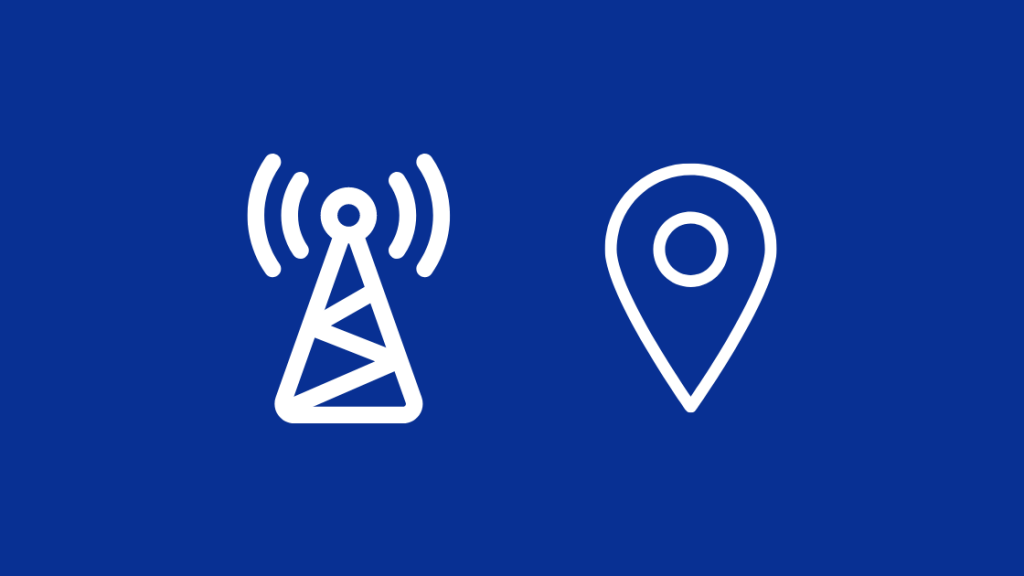
Ένας από τους λόγους για τους οποίους βρίσκεστε σε δίκτυο EDGE είναι ότι έχετε χάσει τη σύνδεση με ένα ταχύτερο δίκτυο ή ότι η ισχύς του σήματος σε αυτό το δίκτυο είναι αρκετά αδύναμη.
Για να βρείτε έναν πύργο κινητής τηλεφωνίας κοντά σας που είναι ικανός για 4G ή 5G, χρησιμοποιήστε ένα εργαλείο όπως το Cellmapper.net.
Προς το παρόν υποστηρίζει μόνο Android και Windows 10 Mobile και μπορείτε να βρείτε την εφαρμογή από τα αντίστοιχα καταστήματα εφαρμογών.
Εγκαταστήστε την εφαρμογή και αναζητήστε τους πύργους κινητής τηλεφωνίας που βρίσκονται πιο κοντά σας.
Πλησιάστε πιο κοντά τους και δείτε αν το τηλέφωνο βγαίνει από το EDGE και επιστρέφει στο αρχικό σας δίκτυο.
Επανεκκινήστε το Smartphone σας
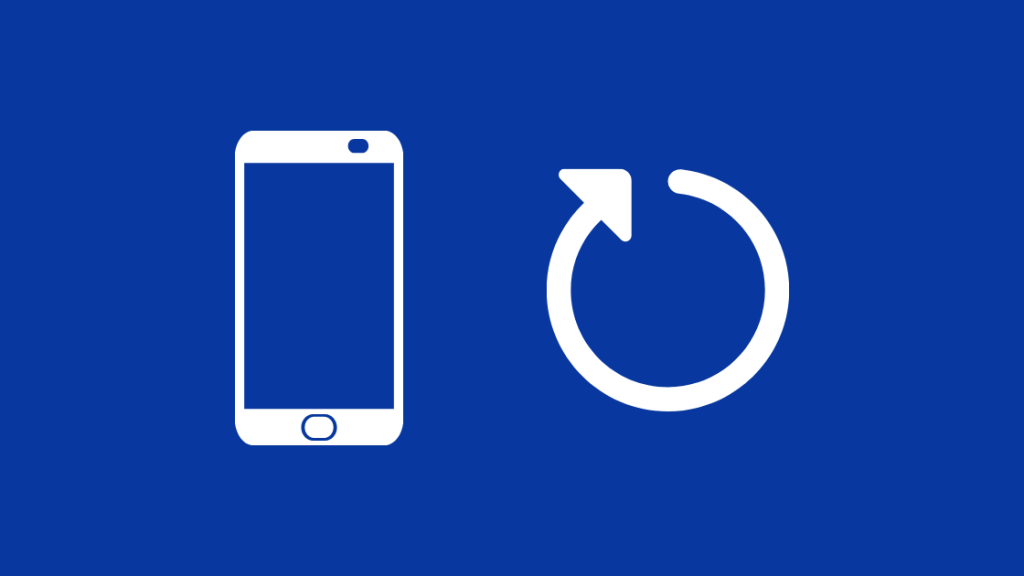
Εάν βρίσκεστε ήδη κοντά σε πύργο κινητής τηλεφωνίας της T-Mobile και το τηλέφωνο εξακολουθεί να λειτουργεί με EDGE, δοκιμάστε να κάνετε επανεκκίνηση του τηλεφώνου σας.
Πατήστε παρατεταμένα το κουμπί λειτουργίας του τηλεφώνου Android και επιλέξτε Επανεκκίνηση ή Απενεργοποίηση.
Η επιλογή "Απενεργοποίηση" θα απαιτούσε να ενεργοποιήσετε ξανά το τηλέφωνο, ενώ η "Επανεκκίνηση" το κάνει αυτόματα.
Για τα τηλέφωνα Apple, πατήστε παρατεταμένα είτε τα πλήκτρα έντασης είτε το πλευρικό κουμπί μέχρι να εμφανιστεί το ρυθμιστικό.
Σύρετε το ρυθμιστικό προς τα πάνω για να απενεργοποιήσετε το τηλέφωνο.
Αφού απενεργοποιηθεί, ενεργοποιήστε την ξανά πατώντας παρατεταμένα το πλαϊνό κουμπί μέχρι να εμφανιστεί το λογότυπο της Apple.
Όταν το τηλέφωνο ενεργοποιηθεί, ελέγξτε το εικονίδιο δικτύου στο επάνω μέρος της οθόνης για να βεβαιωθείτε ότι έχει συνδεθεί είτε σε 4G είτε σε 5G.
Αποσύνδεση και επανασύνδεση στο δίκτυο κινητής τηλεφωνίας
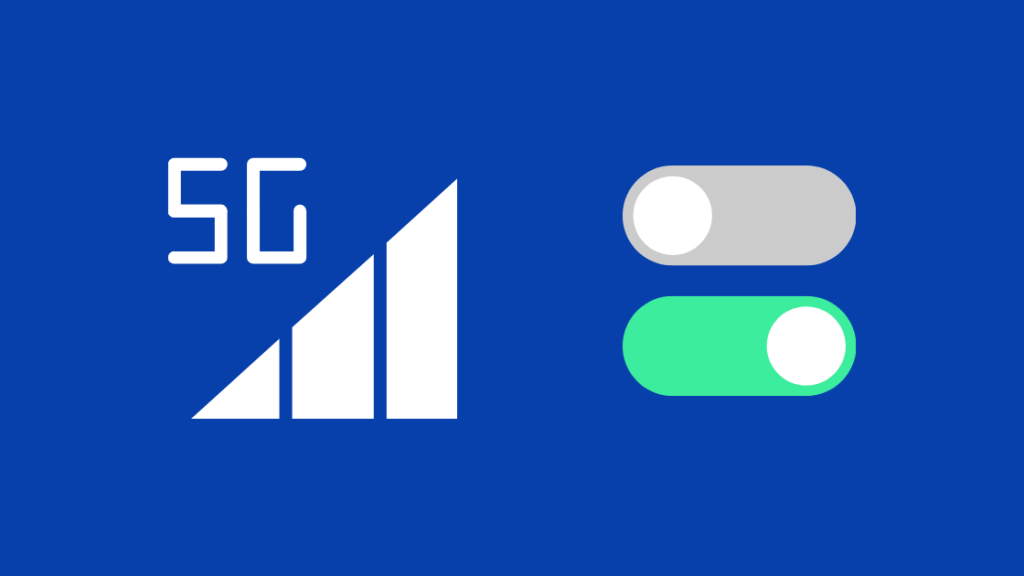
Μπορείτε επίσης να δοκιμάσετε να αποσυνδέσετε το τηλέφωνό σας από το δίκτυο και να το συνδέσετε ξανά.
Μπορείτε να το κάνετε αυτό είτε αφαιρώντας την κάρτα SIM από την υποδοχή της και εγκαθιστώντας την ξανά είτε ενεργοποιώντας και απενεργοποιώντας τη λειτουργία αεροπλάνου.
Με αυτόν τον τρόπο μπορείτε να επαναρυθμίσετε τη σύνδεσή σας στο δίκτυο και να επανασυνδεθείτε στο δίκτυο 4G ή 5G στο οποίο ήσασταν προηγουμένως.
Δείτε επίσης: Πώς να εγκαταστήσετε τον θερμοστάτη Nest χωρίς καλώδιο C σε λίγα λεπτάΓια να ενεργοποιήσετε τη λειτουργία αεροπλάνου στο Android:
- Ανοίξτε την εφαρμογή Ρυθμίσεις.
- Πηγαίνετε στην ενότητα Ασύρματη σύνδεση & δίκτυα> Περισσότερα. Στα τηλέφωνα της Samsung έχει την ένδειξη "Συνδέσεις").
- Ενεργοποιήστε τη λειτουργία αεροπλάνου.
- Περιμένετε μερικά δευτερόλεπτα και απενεργοποιήστε τη λειτουργία αεροπλάνου.
Για τους χρήστες της Apple, ανοίξτε το Κέντρο ελέγχου και ενεργοποιήστε τη λειτουργία αεροπλάνου.
Περιμένετε μερικά δευτερόλεπτα πριν απενεργοποιήσετε τη λειτουργία αεροπλάνου.
Αφού το τηλέφωνο συνδεθεί στο δίκτυο κινητής τηλεφωνίας, ελέγξτε αν έχει βγει από το EDGE.
Τροποποίηση των ρυθμίσεων εξοικονόμησης μπαταρίας
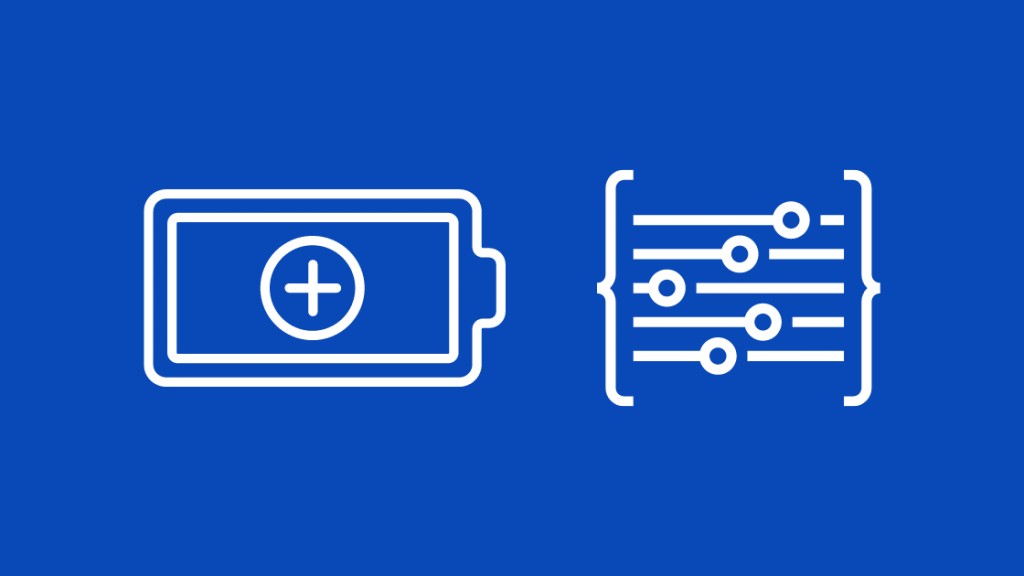
Ορισμένα τηλέφωνα έχουν επιθετική διαχείριση της μπαταρίας, με αποτέλεσμα το τηλέφωνο να αναγκάζεται να χρησιμοποιεί πιο αργό δίκτυο για να εξοικονομήσει μπαταρία.
Απενεργοποιήστε την εξοικονόμηση μπαταρίας για να δείτε αν αυτό συνέβη.
Για να απενεργοποιήσετε την εξοικονόμηση μπαταρίας στο Android, κατεβάστε τη γραμμή ειδοποιήσεων και βρείτε εκεί τη ρύθμιση εξοικονόμησης μπαταρίας.
Απενεργοποιήστε το, αν είναι ενεργοποιημένο:
- Ανοίξτε την εφαρμογή Ρυθμίσεις.
- Πλοηγηθείτε στην επιλογή Φροντίδα μπαταρίας ή συσκευής.
- Βρείτε μια καταχώρηση με το όνομα Βελτιστοποιήσεις μπαταρίας ή Εξοικονόμηση μπαταρίας.
- Απενεργοποιήστε τη λειτουργία.
Επανεκκινήστε το τηλέφωνό σας αφού κάνετε αυτές τις αλλαγές και δείτε αν το τηλέφωνό σας συνδέεται στο αρχικό σας δίκτυο κινητής τηλεφωνίας.
Στα τηλέφωνα iOS, αυτή η λειτουργία ονομάζεται Λειτουργία χαμηλής κατανάλωσης ενέργειας και μπορείτε να την απενεργοποιήσετε με:
- Ανοίξτε το μενού Ρυθμίσεις.
- Πηγαίνετε στην μπαταρία.
- Βρείτε τη λειτουργία χαμηλής κατανάλωσης ενέργειας και απενεργοποιήστε την.
Τελικές σκέψεις
Αφού ενεργοποιήσετε και απενεργοποιήσετε τη λειτουργία αεροπλάνου στο iPhone σας, βεβαιωθείτε ότι μπορείτε να χρησιμοποιήσετε το hotspot κινητής τηλεφωνίας.
Αν αντιμετωπίζετε προβλήματα με το hotspot στο iPhone σας, κάντε επανεκκίνηση του τηλεφώνου σας και δοκιμάστε ξανά.
Εάν η σύνδεσή σας με την T-Mobile εξακολουθεί να παρουσιάζει προβλήματα ακόμη και μετά από όλες αυτές τις ενέργειες αντιμετώπισης προβλημάτων, δοκιμάστε να ρυθμίσετε ένα νέο APN.
Μπορεί επίσης να σας αρέσει να διαβάζετε
- Γιατί το Internet της T-Mobile είναι τόσο αργό; Πώς να το διορθώσετε σε λίγα λεπτά
- T-Mobile Amplified Vs Magenta: Πώς να επιλέξετε μεταξύ των δύο
- Πώς να αποκτήσετε απεριόριστα δεδομένα στην Straight Talk
- Πώς να ξεγελάσετε την T-Mobile FamilyWhere
Συχνές ερωτήσεις
Είναι το EDGE καλύτερο από το LTE;
Το EDGE, ευρέως γνωστό ως 2G, είναι ένα αρκετά παλιό πρότυπο δικτύων κινητής τηλεφωνίας με πολύ περιορισμένες ταχύτητες. Το LTE, ωστόσο, είναι μία από τις νεότερες τεχνολογίες δικτύων κινητής τηλεφωνίας και υπερτερεί κατά πολύ του EDGE όσον αφορά την ταχύτητα του διαδικτύου.
Όλοι οι πελάτες της T-Mobile θα αποκτήσουν 5G;
Εάν το τηλέφωνό σας διαθέτει υποστήριξη 5G, μπορείτε να χρησιμοποιήσετε το νέο δίκτυο 5G της T-Mobile χωρίς κόστος αναβάθμισης.
Πώς μπορώ να ξέρω αν έχω 5G στην περιοχή μου;
Αν θέλετε να μάθετε αν η περιοχή σας εμπίπτει στην κάλυψη 5G, επισκεφθείτε τον ιστότοπο του παρόχου σας, όπου μπορείτε να ελέγξετε έναν χάρτη κάλυψης και να δείτε αν η περιοχή σας εμπίπτει στις καλυπτόμενες περιοχές.
Ποια είναι η ισχύς του σήματος H+;
Το H+ είναι η ταχύτερη λειτουργία στα δίκτυα 3G και σας επιτρέπει να έχετε ταχύτητες έως και 10-100 megabits ανά δευτερόλεπτο.

